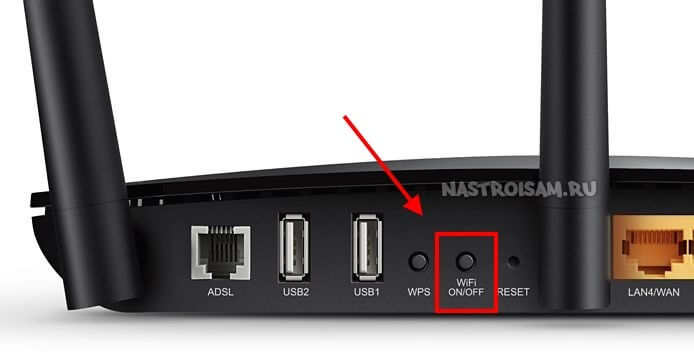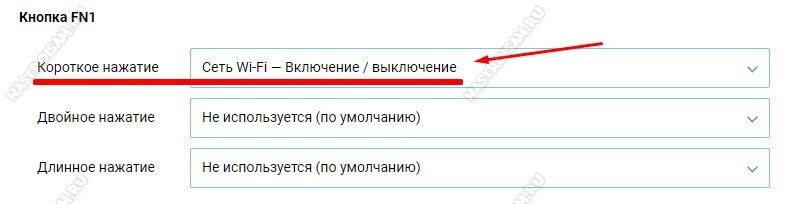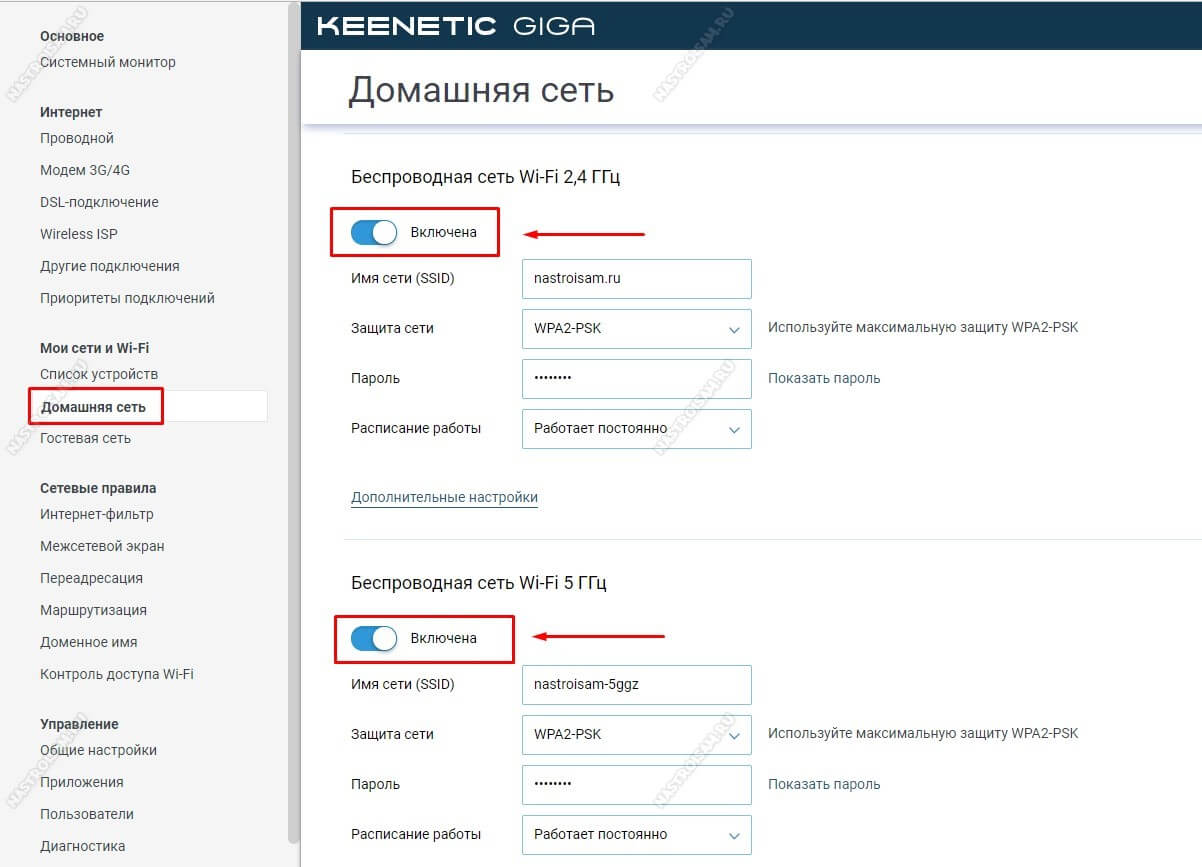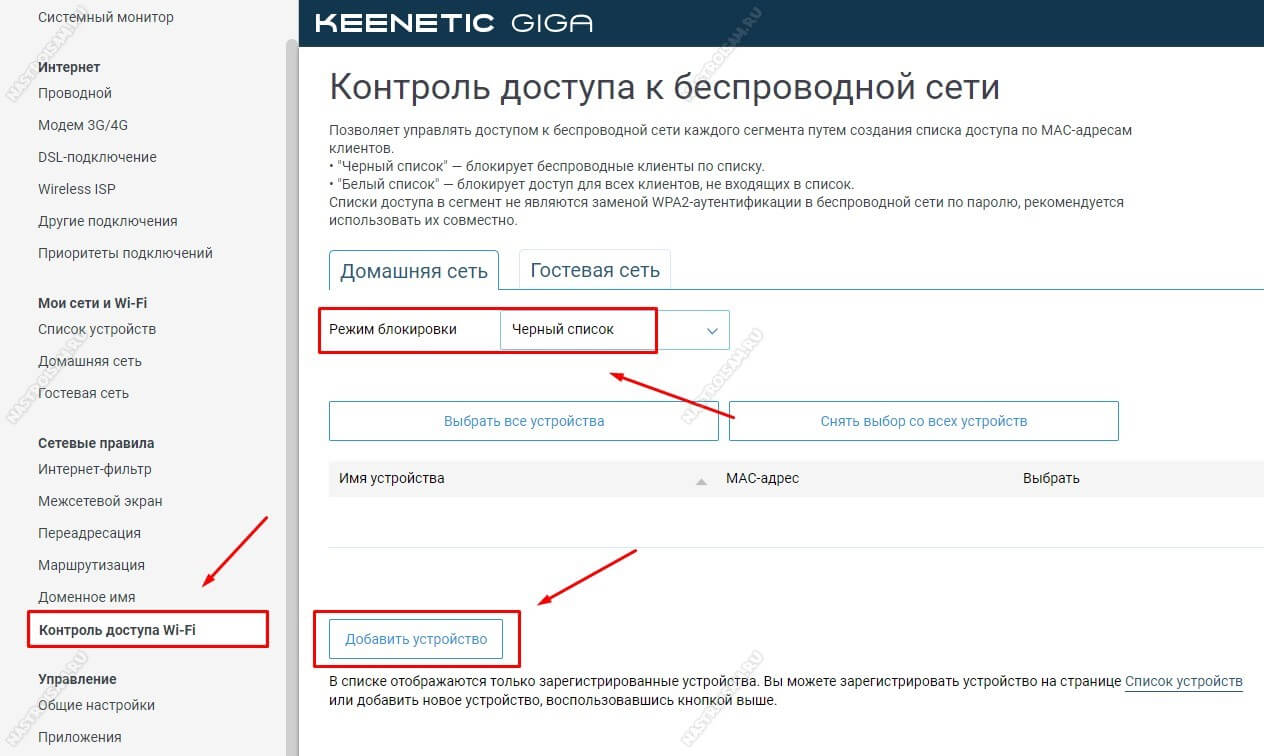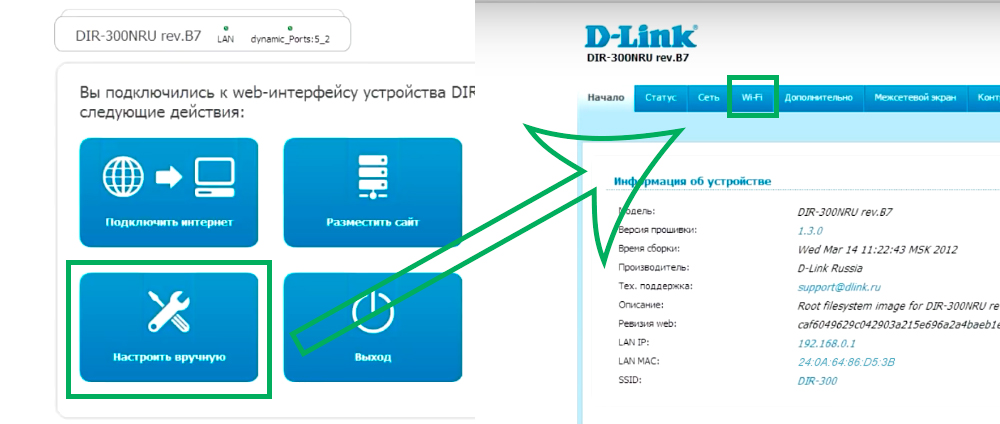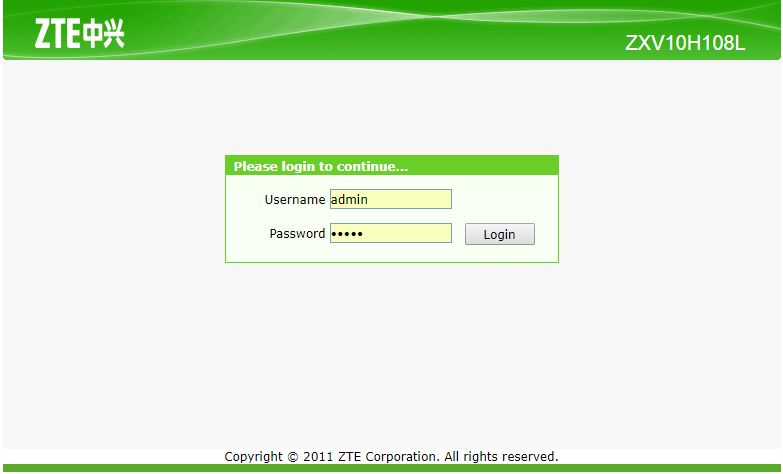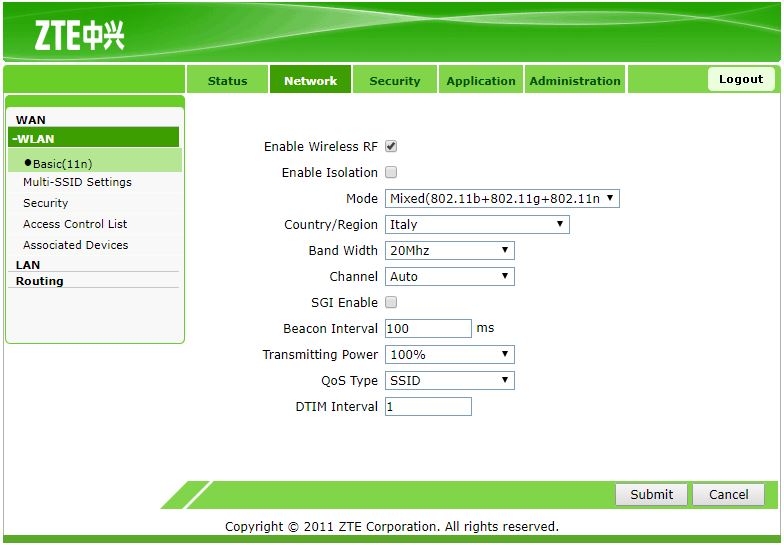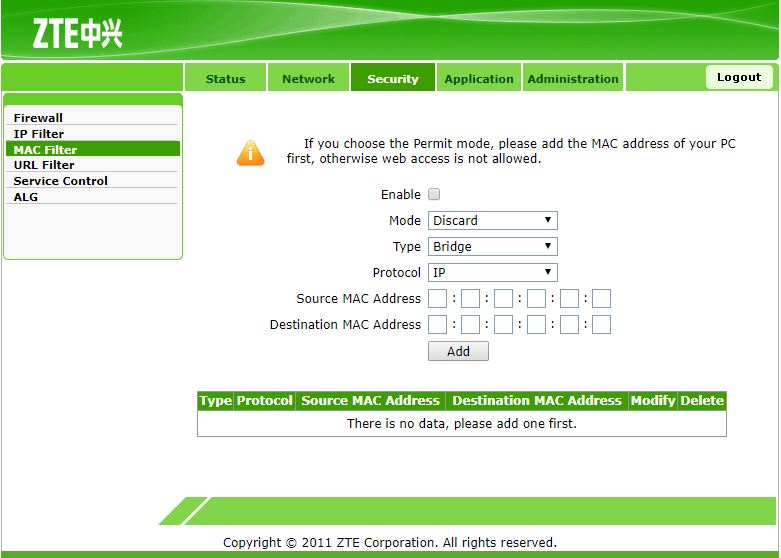Как правило, вопрос как отключить WiFi на роутере мне задают родители, которые не знают как оттащить детей от ноутбука или планшета. Они считают, что стоит отключить раздачу Интернета и ребенок сразу бросит любимый гаджет, перестанет играть в игры и начнет прилежно делать уроки и учиться. Ага, щаззз! Он быстрее разберется как всё включить обратнои снова будет играть в онлайн-игры. Но это уже совсем другая история, которая к тематике нашего блога уже не относится.
Итак, есть несколько способов отключить раздачу WiFi на маршрутизаторе и сейчас я о них расскажу.
У многих современных беспроводных маршрутизаторов есть специальная кнопка, нажатие на которую отключает радиомодуль. Вот так она выглядит на роутере Keenetic:
Нажимаем её и держим нажатой несколько секунд. После этого индикатор Вай-Фай погаснет и, соответственно, вся беспроводная сеть отключится.
А вот так выглядит кнопка отключения WiFi на роутере TP-Link Archer:
Несмотря на то, что она находится на задней части корпуса а не спереди, принцип её работы точно такой же — нажимаем и беспроводная сеть отключается.
Примечание:
Иногда производитель может сделать на устройстве функциональную кнопку Fn, на которую можно «повесить» разные функции, в том числе и отключение сети WiFi на роутере.
Само собой, сначала необходимо зайти в его настройки и определить действия, которые будут выполняться при нажатии кнопки Fn. Вот как это выглядит на роутерах Keenetic.
Как выключить WiFi через настройки роутера
Если аппаратно отключить Вай-Фай можно не на каждом роутере, то программно это можно сделать практически на любой модели. Для этого надо зайти в веб-интерфейс устройства, используя его адрес, который можно посмотреть на наклейке, расположенной на нижней части корпуса. Обычно это IP-адрес 192.168.1.1 или 192.168.0.1.
После авторизации, откройте раздел настроек, отвечающий за работу WiFi.
Обычно на страничке с базовыми параметрами беспроводной сети есть переключатель, позволяющий отключить раздачу WiFi. Он может быть выполнен в виде ползунка, как в моём примере, либо в виде выпадающего списка, либо в виде круглых чекбоксов «Enable»(Включить) и «Disable» (Выключить). Соответственно, для того, чтобы выключить Вай-Фай, сдвигаем ползунок в положение «Отключено» и сохраняем настройки. Вот и всё!
Чтобы включить беспроводную сеть на маршрутизаторе вновь — снова откройте параметры WiFi и сдвиньте ползунок в значение «Включить».
Примечание: Если у Вас двухдиапазонный роутер, то в этом случае обычно необходимо отключить WiFi в обоих диапазонах — 2.4 ГГц и 5 ГГц соответственно.
На более дорогих и продвинутых моделях роутеров есть возможность настроить контроль доступа к беспроводной сети, благодаря которому можно отключить доступ к WiFi для некоторых устройств не выключая всю беспроводную сеть. В англоязычных прошивках этот пункт обычно называется Wireless MAC Filtering.
В этом случае обычно достаточно активировать Черный список (Blacklist) и внести в него мак-адрес одного или нескольких устройств, которые не смогут после этого подключиться к Вай-Фай — роутер будет их попросту отбрасывать.
Wi-Fi стал неотъемлемой частью нашей жизни, но иногда возникают ситуации, когда необходимо выключить его раздачу в роутере. Это может понадобиться, например, чтобы защитить свою сеть от несанкционированного доступа или сэкономить заряд аккумулятора на мобильных устройствах. В данной статье мы расскажем, как выключить раздачу Wi-Fi в нескольких популярных моделях роутеров.
Перед тем, как приступить к выключению Wi-Fi в роутере, необходимо подключиться к нему с помощью компьютера или ноутбука. Для этого просто вставьте кабель Ethernet в разъем на роутере и в компьютере. Затем откройте любой браузер и введите адрес роутера в адресной строке. Обычно этот адрес указан на задней панели роутера или в документации к нему. После того, как вы введете адрес роутера и нажмете Enter, откроется веб-интерфейс роутера.
Далее найдите веб-интерфейсе роутера раздел, отвечающий за настройку Wi-Fi. Обычно он называется «Настройки Wi-Fi» или «Wireless». Перейдите в этот раздел и найдите опцию, которая отвечает за включение или отключение раздачи Wi-Fi сигнала. Обычно это чекбокс с названием «Включить Wi-Fi» или «Enable Wi-Fi». Чтобы выключить раздачу Wi-Fi, просто снимите галочку с этой опции и нажмите кнопку «Сохранить» или «Применить». После этого раздача Wi-Fi в роутере будет выключена.
Важно помнить, что после выключения раздачи Wi-Fi, вы и другие устройства, подключенные к роутеру по Wi-Fi, больше не смогут использовать интернет без проводного подключения. Поэтому перед тем, как выключить Wi-Fi, убедитесь, что вы имеете другой доступ к интернету.
Как видите, выключение раздачи Wi-Fi в роутере не является сложной задачей. Главное помнить, что у каждого роутера может быть свой интерфейс и настройки, поэтому названия разделов и опций могут немного отличаться от приведенных в данной статье. В случае затруднений, всегда можно обратиться к документации к роутеру или поискать инструкции по модели роутера в интернете. Удачного вам отключения Wi-Fi!
Содержание
- Как отключить Wi-Fi раздачу в роутере: подробная инструкция
- Подготовка к отключению Wi-Fi раздачи
- Вход в настройки роутера
Отключение Wi-Fi раздачи в роутере может быть полезным, если вы временно или постоянно не пользуетесь беспроводным подключением или хотите повысить безопасность вашей сети. Ниже приведена подробная инструкция о том, как выключить Wi-Fi раздачу в роутере.
- Сначала необходимо открыть веб-браузер на вашем компьютере и в адресной строке ввести IP-адрес вашего роутера. Обычно адрес указан на задней панели роутера или в его документации. Нажмите Enter, чтобы открыть страницу настроек роутера.
- В открывшейся странице настроек вам нужно будет ввести имя пользователя и пароль для доступа к роутеру. Обычно это администраторские учетные данные. Если вы не знаете имя пользователя и пароль, посмотрите документацию к вашему роутеру или свяжитесь с вашим интернет-провайдером.
- Найдите веб-интерфейс роутера раздел, который отвечает за настройку Wi-Fi сети. Этот раздел может называться «Настройки Wi-Fi», «Беспроводная сеть» или что-то подобное.
- В этом разделе вы должны увидеть опцию для включения или отключения Wi-Fi раздачи. Часто она представлена в виде флажка, который можно отметить или снять галочку. Выберите опцию «Отключить Wi-Fi раздачу» или аналогичную.
- После этого сохраните изменения, нажав кнопку «Применить» или «Сохранить».
После выполнения этих шагов раздача Wi-Fi в вашем роутере будет успешно отключена. Если вы захотите снова включить Wi-Fi, повторите эти же шаги и выберите опцию «Включить Wi-Fi раздачу» вместо «Отключить Wi-Fi раздачу».
Подготовка к отключению Wi-Fi раздачи
Шаг 1: Подключитесь к роутеру. Для этого воспользуйтесь компьютером или мобильным устройством, подключившись к Wi-Fi сети, которую вы хотите отключить или подключившись к роутеру с помощью кабеля Ethernet.
Шаг 2: Откройте веб-браузер. В нем введите IP-адрес вашего роутера и перейдите в его настройки. IP-адрес роутера обычно указан на его корпусе или в документации.
Шаг 3: Введите имя пользователя и пароль. Если вы не знаете имя пользователя и пароль, попробуйте использовать администраторские учетные данные, которые являются наиболее распространенными. Если они не подходят, обратитесь к документации вашего роутера или свяжитесь с вашим интернет-провайдером.
Шаг 4: Найдите раздел настроек Wi-Fi. Вы можете найти его в разделе «Wireless», «Wi-Fi» или подобном разделе, зависит от модели вашего роутера.
Шаг 5: Отключите Wi-Fi раздачу. В этом разделе вы найдете опцию для отключения Wi-Fi раздачи. Обычно это будет переключатель или флажок рядом с названием Wi-Fi раздачи. Выберите опцию «Выключить» или аналогичную.
Вход в настройки роутера
Для того чтобы выключить раздачу Wi-Fi в роутере, необходимо войти в его настройки. Чтобы это сделать, выполните следующие шаги:
Шаг 1: Откройте веб-браузер на устройстве, подключенном к роутеру.
Шаг 2: В адресной строке браузера введите IP-адрес роутера. Обычно он указан на самом роутере или в инструкции к нему. Например, IP-адрес может быть 192.168.0.1.
Примечание: Если не знаете IP-адрес роутера, можно попробовать ввести 192.168.1.1 или 192.168.0.1, так как это наиболее распространенные адреса роутеров.
Шаг 3: Нажмите клавишу Enter на клавиатуре или кнопку «Войти» в браузере.
Шаг 4: Откроется страница авторизации. Введите имя пользователя и пароль. По умолчанию они часто указаны на роутере или в его инструкции. Если вы их не знаете, обратитесь к поставщику услуг или администратору сети.
Примечание: Если пароль не был изменен, возможно, он остался стандартным. Некоторые распространенные пароли по умолчанию — admin, password, 1234.
Шаг 5: После ввода правильных данных авторизации вы попадете в настройки роутера. Здесь вы сможете изменить различные параметры, включая настройки Wi-Fi.
Примечание: Точный способ выключения раздачи Wi-Fi может зависеть от модели и производителя роутера. Обычно, на странице настроек необходимо найти раздел, отвечающий за настройки беспроводной сети (Wi-Fi), и отключить соответствующий переключатель или флажок.
Теперь у вас есть необходимые инструкции для входа в настройки роутера и отключения раздачи Wi-Fi. Это может быть полезным, если вы хотите временно или постоянно отключить Wi-Fi в своем домашнем роутере.
Всем привет! Вопрос, который мы рассмотрим сегодня, задается нечасто. Но обсудить его стоит. Как отключить Wi-Fi на роутере? Ответ, казалось бы, очевиден. Но отключение вай-фай происходит по-разному. Можно полностью выключить роутер или только Wi-Fi модуль. Тогда роутер продолжит передавать соединение на подключенный через интернет-кабель компьютер. Разберем способы для обоих вариантов.
Содержание
- Способы отключения
- Подробные инструкции
- Как посмотреть, кто подключен к Wi-Fi?
- Задать вопрос автору статьи
Способы отключения
Самый простой способ выключить вай-фай роутер – использовать кнопку питания на корпусе маршрутизатора. Она есть почти на всех моделях, но подписана может быть по-разному: «ВКЛ/ВЫКЛ», «Power», «On/Off». Найти ее несложно. Чаще всего, это самая большая и заметная кнопка.
Если же кнопки питания нет, или вы не можете ее найти, то можно отключить маршрутизатор от сети, то есть выдернуть из розетки. Также можно отсоединить интернет-кабель.
Однако эти примитивные способы подходят только в тех случаях, когда нужно полностью отключить интернет дома: и беспроводную сеть, и ту, что идет через роутер в компьютер по кабелю. Чтобы выключить только Wi-Fi, оставив при этом проводное соединение, придется применять другие методы.
На дорогих моделях есть кнопка, отключающая Wi-Fi модуль, подписана она «Wireless On/Off».
Также кнопка отключения Wi-Fi может быть соединена с WPS. Если такой кнопки нет, придется отключать вай-фай на компьютере, в настройках маршрутизатора.
На картинке цифрой 1 отмечена кнопка WPS, которая так же отключает беспроводной модуль, а цифрой 2 – кнопка отключения питания на роутере:
Внимание! Не отключайте Wi-Fi модуль, если дома все устройства подключены через беспроводную сеть, и нет возможности подключить компьютер/ноутбук через сетевой кабель. Если отключить Wi-Fi через телефон или планшет, то подключиться назад тем же способом уже не выйдет! В конце в любом случае придется задействовать устройство с разъемом для интернет-кабеля.
Подробные инструкции
Для вас также нашел видео с инструкциями:
Разберем подробнее, как отключить вай-фай на роутерах от компаний TP-Link, Asus и D-Link последним способом, самым сложным. Для маршрутизаторов других марок инструкция будет такой же. Разница заключается лишь в названиях разделов веб-интерфейса и визуальном оформлении меню.
Чтобы попасть в настройки маршрутизатора или модема для отключения вай-фай, необходимо открыть любой установленный на компьютере браузер и ввести в адресную строку «192.168.1.1» (или другой адрес, указанный на самом роутере). Откроется окно авторизации. Если логин и пароль не изменялись, то можно ввести стандартные значения – «admin» в оба поля. После этого браузер откроет настройки.
- На TP-Link нужно открыть вкладку «Wireless» и удалить галку с «Enable Wireless Router Radio». В русифицированной версии путь немного другой: «Беспроводной режим – Настройки беспроводного режима», галку надо снять с «Включить беспроводное вещание».
- На Asus необходимо открыть вкладки «Беспроводная сеть – Профессионально», расположенные слева. Переведите регулятор пункта «Включить радиомодуль» в положение «Off». Также в ASUS можно настроить включение и выключение роутера по расписанию.
- На D-Link пройдите по следующим вкладкам: «SETUP – Wireless Settings – Manual Wireless Connection Setup» и уберите галку у пункта «Enable Wireless». В русифицированной версии нужно открыть «Wi-Fi – Основные настройки» и убрать галку у пункта «Вещать беспроводную сеть».
После этих действий нужно сохранить/применить настройки, нажав соответствующую кнопку. Некоторые маршрутизаторы придется перезагрузить.
Перед тем, как отключить раздачу вай-фай, стоит проверить, какие устройства к нему подключены. Это нужно, чтобы убедиться, что отключение не прервет никакие загрузки или не создаст других проблем. Также эта функция покажет, не подключаются ли к вашей сети соседи.
Если на маршрутизатор идет большая нагрузка, скорость интернета падает. Поэтому важно ставить надежные пароли. Если кто-то уже угадал пароль, то его нужно срочно сменить.
Чтобы просмотреть список IP-адресов подключенных к роутеру устройств, откройте вкладки со словами «Status/Statistic/Clients» или «Статистика/Клиенты» в русифицированных версиях панели управления.
Кстати, от сети Wi-Fi можно отключить пользователей выборочно. Но для этого нужно знать MAC-адрес своих устройств. Здесь я расскажу, как узнать MAC-адрес своего компьютера.
- Через «Пуск» выбираем пункт «Командная строка (администратор)».
- В строку вбиваем getmac и жмем Enter.
- Рядом со словами «физический адрес» вы увидите набор цифр и букв. Это и есть ваш MAC-адрес. Запишите его на листочек.
После того, как мы выяснили, кого отключать точно не нужно, идем в админку роутера:
- Пишем в браузере адрес маршрутизатора.
- Авторизуемся (либо через логин/пароль по умолчанию, либо используя собственные данные, если они были заменены).
- На роутере TP-Link выбираем «Беспроводной режим» и далее «Фильтрация MAC-адресов».
- Активируем фильтрацию кнопкой «Включить».
- Ставим отметку в строке со словом «разрешить».
- В открывшемся окне вбиваем свой MAC-адрес, который мы записали на листочке.
- Жмем «Сохранить».
Теперь к беспроводной сети будет подключаться только это устройство. Зная MAC-адреса всех своих гаджетов и ПК, вы также можете записать их в настройки роутера. В результате к сети будут подключаться только те приборы, которые вы сами определите.
Кажется, тема получилась очень развернутая. Если остались вопросы, пишите в комментарии. Всем пока!
Wi-Fi сеть является одним из неотъемлемых компонентов современного домашнего интернета. Но иногда возникают ситуации, когда вы хотите временно или постоянно отключить беспроводное соединение в своем роутере. Это может быть связано с необходимостью экономии энергии, повышением безопасности вашей сети или просто для того, чтобы насладиться безопасностью и покоем во время ваших отпускных дней. Независимо от причин, в этой статье мы расскажем, как отключить Wi-Fi в вашем роутере.
Первым шагом является подключение к вашему роутеру. Чтобы это сделать, вам необходимо знать IP-адрес вашего роутера. Обычно его можно найти на задней панели вашего роутера или в руководстве пользователя. Введите IP-адрес в адресную строку вашего веб-браузера и убедитесь, что вы подключены к роутеру.
После успешного подключения вы попадаете в веб-интерфейс вашего роутера. Интерфейс роутера может отличаться в зависимости от его производителя, но, как правило, вы найдете вкладку «Настройки» или «Конфигурация». Найдите вкладку, связанную с Wi-Fi, например «Беспроводная сеть» или «WLAN». Возможно, вам понадобится ввести пароль администратора, чтобы получить доступ к этим настройкам. Обратитесь к руководству пользователя вашего роутера, если у вас возникнут трудности.
Содержание
- Как отключить Wi-Fi в роутере?
- Подготовка к отключению Wi-Fi в роутере
- Отключение Wi-Fi в роутере
Отключение Wi-Fi в роутере может быть полезным, например, если вы предпочитаете использовать проводное соединение или хотите улучшить безопасность своей сети. Чтобы отключить Wi-Fi в роутере, выполните следующие шаги:
Шаг 1: Откройте браузер на компьютере или устройстве, подключенном к вашему роутеру, и введите IP-адрес роутера в адресной строке. Обычно адрес роутера указан на его корпусе или в документации. Например, это может быть «192.168.0.1» или «192.168.1.1». После ввода IP-адреса нажмите клавишу «Enter».
Шаг 2: Введите имя пользователя и пароль для входа в административный интерфейс роутера. Если вы не знаете эти данные, обратитесь к документации вашего роутера или поставщику услуг интернета.
Шаг 3: Найдите раздел настройки Wi-Fi или беспроводной сети. Обычно он расположен под именем «Wireless» или «Wi-Fi» в меню роутера.
Шаг 4: В этом разделе найдите опцию «Включение беспроводной сети» или похожую. Скорее всего, она будет иметь значение «Включено». Щелкните на этой опции или переключатель, чтобы выключить Wi-Fi.
Шаг 5: После отключения Wi-Fi сохраните изменения настроек, нажав кнопку «Применить» или «Сохранить». Роутер перезагрузится, чтобы изменения вступили в силу.
Обратите внимание, что после отключения Wi-Fi в вашем роутере беспроводные устройства больше не смогут подключаться к вашей сети по Wi-Fi. Если вам понадобится снова включить Wi-Fi, вы можете повторить те же самые шаги и включить беспроводную сеть настройках роутера.
Подготовка к отключению Wi-Fi в роутере
Перед тем, как отключить Wi-Fi в роутере, следует выполнить несколько подготовительных шагов:
- Подключитесь к роутеру. Для этого откройте браузер и в адресной строке введите IP-адрес роутера. Обычно это 192.168.0.1 или 192.168.1.1. Нажмите Enter и введите логин и пароль от роутера. Если вы не знаете данные для входа, обратитесь к инструкции к вашему роутеру или обратитесь к поставщику интернета.
- Перейдите к разделу Wi-Fi настройки. В зависимости от модели роутера, раздел с настройками Wi-Fi может называться по-разному. Обычно он находится в основном меню роутера или в разделе «Настройки сети».
- Найдите раздел отключения Wi-Fi. Внутри раздела Wi-Fi настроек должна быть опция или переключатель, с помощью которого можно выключить Wi-Fi. Перед отключением убедитесь, что выбран правильный интерфейс Wi-Fi (обычно это 2.4 ГГц и 5 ГГц) и точка доступа (SSID).
- Выключите Wi-Fi. Чтобы отключить Wi-Fi, переключите соответствующий переключатель в положение «Off» или отметьте опцию «Отключить». После этого сохраните изменения, нажав кнопку «Применить» или «Сохранить».
После выполнения всех указанных шагов Wi-Fi сигнал в вашем роутере будет полностью отключен. Если вам понадобится включить Wi-Fi снова, повторите указанные выше действия, но на этот раз переключите переключатель в положение «On» или снимите отметку с опции «Отключить».
Отключение Wi-Fi в роутере
Отключение Wi-Fi в роутере может быть полезно, если вы не пользуетесь беспроводным интернетом и хотите снизить электромагнитные излучения. В этом разделе мы расскажем, как отключить Wi-Fi на примере типичного роутера.
- Откройте веб-браузер на вашем компьютере и введите IP-адрес роутера в адресной строке. Обычно адрес роутера указан на его корпусе или в документации. Например, это может быть «192.168.0.1» или «192.168.1.1». Нажмите Enter.
- В открывшемся окне авторизации введите имя пользователя и пароль от роутера. Если вы не меняли эти данные, обратитесь к документации роутера или обратитесь к поставщику услуг интернета.
- После успешной авторизации вы попадете в настройки роутера. Найдите секцию, посвященную беспроводной сети или Wi-Fi. Название и размещение могут различаться в зависимости от модели роутера.
- В настройках Wi-Fi вы найдете параметры, связанные с активацией и отключением беспроводной сети. Отметьте опцию «Отключить Wi-Fi» или аналогичную. Некоторые роутеры могут требовать сохранения изменений после отключения Wi-Fi.
- После сохранения настроек Wi-Fi отключится. Вы больше не будете видеть беспроводные сети от вашего роутера, и устройства не смогут подключаться к нему по Wi-Fi. Включение Wi-Fi можно выполнить в настройках роутера снова.
После выполнения этих шагов Wi-Fi будет полностью отключен на вашем роутере. Отключение беспроводной сети может помочь улучшить безопасность и снизить энергопотребление устройства. Однако, имейте в виду, что после отключения Wi-Fi вы не сможете использовать его для подключения к интернету посредством беспроводных устройств.
Без технологии вай-фай сложно представить современное кафе, образовательное учреждение или обычный дом. Эти волны настолько сильно вплелись в нашу жизнь, что порой их становится слишком много, тогда и появляется желание сделать сеть неактивной. Ниже речь и пойдет о том, как отключить вай-фай на роутере и зачем это делать.
Для чего нужно останавливать раздачу?
У большинства людей вай-фай-роутер не выключается с момента покупки. В этом нет ничего страшного, если вы действительно используете соединение постоянно. А если нет? Дабы не искушать вашего соседа-программиста тренироваться в искусстве атак, лучше не транслировать вашу сеть в эфир. Вообще, отключенный вай-фай на роутере, как логично предположить, – лучшее средство защиты от любых проникновений.
Зачастую люди отключают раздачу в качестве наказания для детей. Конечно, почти у каждого ребенка имеется свой персональный смартфон, и это послужит хорошим уроком. А некоторые убеждены, что волны вай-фай являются вредным для человека видом излучения и находиться под его влиянием нужно как можно меньше. Причины отключения вай-фая могут быть самыми разнообразными и, наверное, зависят от ваших личных убеждений.
Способы
Как ни странно, вопрос: «Можно ли отключить вай-фай на роутере?» — довольно распространен. Хоть сама процедура является предельно простой, на разных роутерах политика действий отличается, но в целом способы очень даже схожи. Вот некоторые из них:
- Самый простой вариант прекратить трансляцию – через пользовательское меню настроек.
- Нажать на кнопку WAN на роутере.
- Некоторые маршрутизаторы не способны работать без внешних антенн, либо площадь покрытия без этого элемента существенно уменьшается.
- Ну и самый надежный способ защитить вай-фай соединение – выбросить роутер и начать использовать проводное соединение.
Проще всего воспользоваться первым способом, поэтому давайте узнаем, как отключить вай-фай на роутере при помощи манипуляций в панели управления.
Попасть в пользовательскую панель можно как через проводное соединение, так и по вай-фаю. Без настройки техники любой подключенный к сети клиент способен оборвать соединение всего в несколько простых шагов. Имейте в виду, что этим способом можно как отключить вай-фай на роутере, так и закрыть доступ в интернет для всех WI-FI устройств.
Работаем с Ethernet роутерами
Ethernet – самый распространенный вид роутеров. Используют подключение через разъем RJ-45. Технология во многом превосходит передачу сигнала по телефонным линиям и во многом отличается. А есть ли различия в том, как отключается вай-фай на роутерах Ethernet? Ответ – нет, процедура на таких маршрутизаторах абсолютно идентична и выглядит следующим образом:
- Открываем браузер и вводим адрес шлюза – 192.168.1.1 в адресную строку.
- Далее авторизуемся в личном кабинете. Для авторизации требуется пароль и логин абонента. Обычно эти данные указаны на корпусе роутера либо наклейке непосредственно на плате. Хотя чаще всего по умолчанию используются данные формата admin/admin для логина и пароля соответственно. Вводите их и переходите к следующему шагу.
- Ищем пункты WIFI/Wireless/WLAN или что-то похожее.
- Снимаем галочку с пункта «Включить вай-фай/Enable WIFI».
- Обязательно применяем настройки.
Как только настройки будут утверждены, страница перезагрузится, а подключение к беспроводной сети исчезнет. Стоит заметить, что существуют разные версии прошивок даже для роутеров одной модели, поэтому некоторые шаги могут отличаться.
Отключение раздачи на DSL модемах
DSL технология основана на передаче данных по телефонной линии. DSL модемы уже не такое распространенное устройство, как Ethernet роутеры. Они активно использовались в эру стационарных телефонов, а сейчас постепенно теряют свою популярность и тем не менее все еще используются там, где нет нормальных соединений.
Известным и, наверное, единственным оператором DSL услуг является «Ростелеком». Несмотря на то что стандарт всего один, модемов у этого поставщика довольно много, причем с разными прошивками и различных фирм, но есть несколько особенно популярных – D-Link 300 и китайские ZTE. Давайте подробно рассмотрим, как отключить вай-фай на роутерах «Ростелекома».
D-Link и ZTE
У DSL маршрутизаторов также присутствует пользовательское меню настроек, в которое можно попасть путем ввода адреса основного шлюза модема в адресную строку браузера.
Несколько лет назад «Ростелеком» использовал D-Link DIR 300 как вай-фай роутеры. Отключить раздачу на этих устройствах можно следующим способом:
- Открываем любой браузер, вводим 192.168.1.1, затем – данные аутентификации.
- В открывшемся окне переходим в «Настроить вручную», затем во вкладку «WIFI».
- Снимаем галочку с «Включить беспроводное соединение».
- Применяем настройки.
Если у вас другой роутер, браузер, язык меню, то, возможно, придется поискать нужные вкладки самому.
Кроме винтажных «Д-Линков», по сей день активно используется ZTE H108L. Модем не примечателен и даже не имеет внешней антенны, но подходит для офисных задач и домашней работы. В панели управления можно отключить вай-фай, как и на роутерах «Ростелекома» других моделей:
- Впишите в поисковой строке браузера 192.168.1.1, затем введите логин и пароль.
- Перейдите во вкладку Network, а затем в раздел WLAN.
- Снимите галку с пункта Enabled Wireless RF.
- Кликните на кнопке Submit.
Чтобы вернуть раздачу, необходимо вновь активировать пункт Enabled Wireless RF. Если по каким-то причинам вы не смогли подключиться к роутеру после отключения беспроводной сети, может потребоваться сброс пользовательских настроек.
Если вы пользуетесь только ноутбуком, то, скорее всего, ни разу не подключали его к сети проводным способом, а, может, уже и забыли, где находится сам маршрутизатор. Как отключить вай-фай на роутере ZTE H108L, если нет кабеля? Как уже был сказано выше, наличие кабеля совсем необязательно и важно лишь иметь полный доступ к беспроводной сети.
Стоит заметить, что работать с меню роутера можно через любое устройство: телефон, планшет, ноутбук, компьютер и даже смарт-часы.
Фильтрация
Отключить вай-фай можно не только для всех существующих устройств, но и для определенной группы или, наоборот, разрешить использование соединения только себе. Для этого существуют разного рода фильтрации по MAC, URL и IP адресам. Это будет полезным, если:
- Вай-фаем хотите пользоваться только вы.
- Неудобно отключать вай-фай через панель управления роутером по несколько раз на день.
Чтобы включить фильтрацию, откройте командную строку Windows и введите команду «getmac». Она выдаст ваш физический MAC адрес, который необходимо вписать в разрешенные MAC адреса в фильтре. Тоже можно проделать с IP-адресами, если они вам известны.
Заключение
Подводя итоги, можно прийти к конкретным выводам:
- Для всей техники процедура выглядит примерно одинаково и лишь незначительно различается в названии вкладок и разделов.
- Прекратить раздачу можно на любом роутере.
- Войти в меню роутера можно с любой техники, поддерживающей подключение к сети, при этом необязательно использование кабеля витой пары.
Исходя их всего вышеизложенного, вопрос: «Как отключить вай-фай на роутере?» — можно считать закрытым.